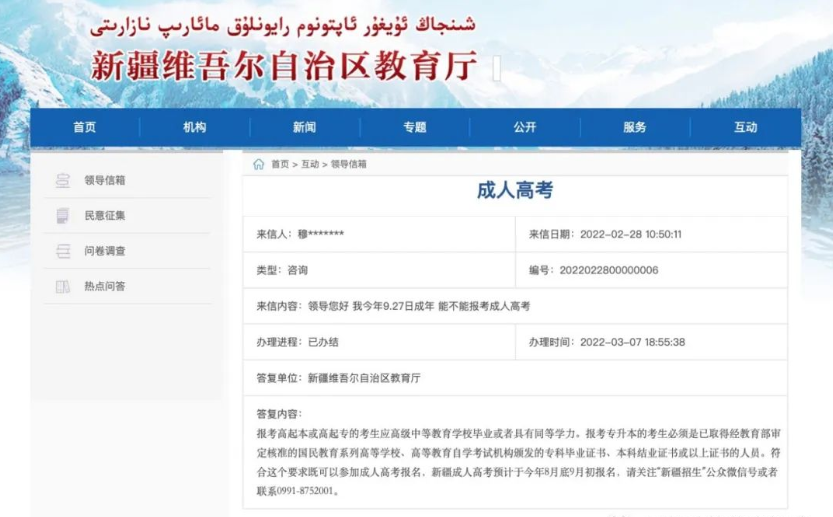身份证扫描件怎么弄?按照实际尺寸打印的方法
怎样把扫描好的身份证打印出实际大小呢?很多朋友有这样的问题,下面我就介绍一下。
操作方法
01方法一
在word插入图片。

02点击右键选择“设置图片格式”。
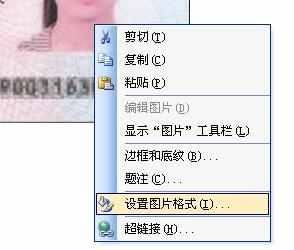
03选择“大小”,去掉“锁定纵横比”和“相对原始图片大小”复选勾。
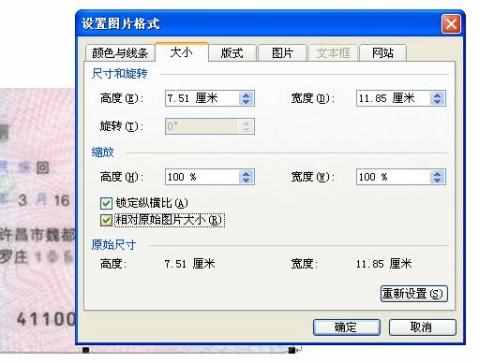
04调整高度为5.4厘米,宽度为8.56厘米。
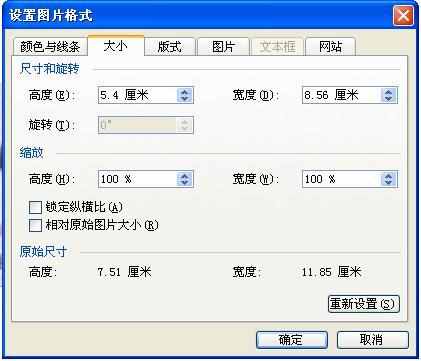
05方法二

新建一个Word文档,视图显示调整为100%,插入证件图片。

06把比例尺根据Word插入图片属性设置。

07选择比例尺图片,点击右键,设置图片格式。
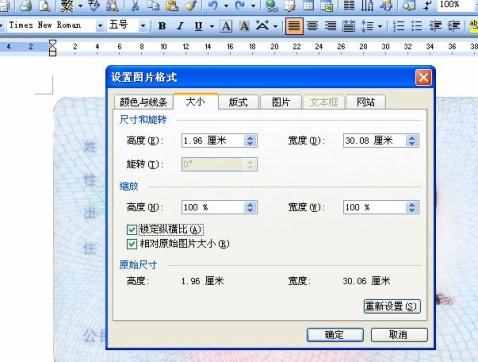
08选择锁定图片纵横比,调整比例尺图片大小为100%。

09根据比例尺,调整身份证宽为85.6mm。

10方法三
原始尺寸 1 厘米 = 37.85 屏幕像素。

新建一个Word文档,视图显示调整为100%。
通过以上换算系数求出,身份证宽度屏幕像素=324像素。

11方法四
打开程序,新建空白文档,单击“插入”按钮,点击“图片”项。
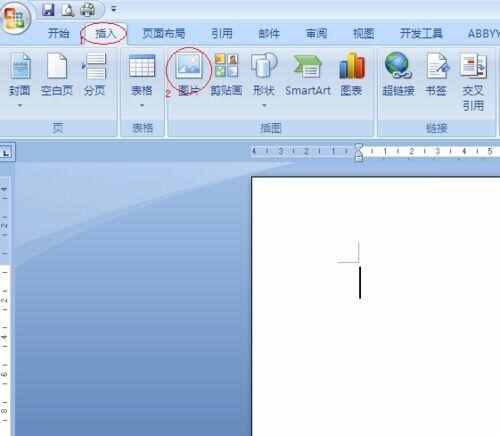
12在弹出的对话框中选择图片所在目录,找到图片选中,再点击插入按钮或者直接在图片上双击即可插入。
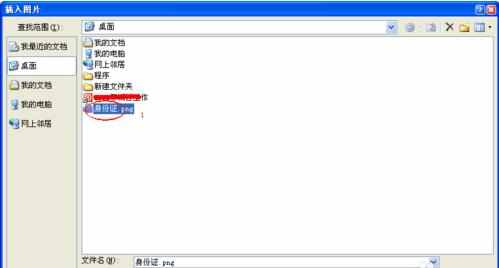
13在图片上双击或先选中图片然后在选择菜单栏“工具”按钮,点击“大小”右下角的箭头。
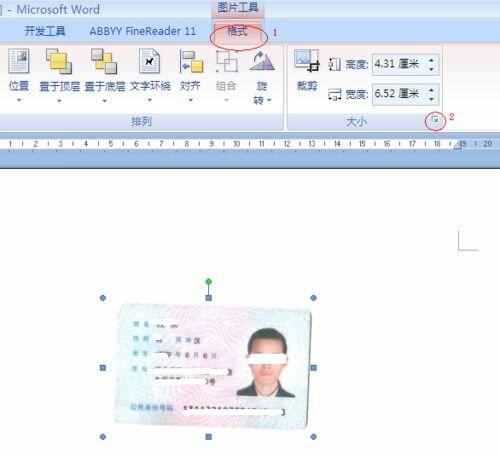
14弹出的对话框中选择“大小”按钮,再将缩放“高度”调整为100%,“宽度”自动变为100%,完成。
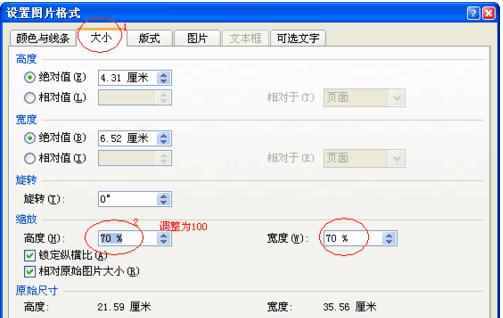
郑重声明:本文版权归原作者所有,转载文章仅为传播更多信息之目的,如作者信息标记有误,请第一时间联系我们修改或删除,谢谢。
tags:
身份证尺寸